剪映電腦版添加新的視頻軌道的方法
時間:2023-07-27 14:13:04作者:極光下載站人氣:1690
剪映對于大家來說是非常有意思的視頻編輯工具,這款軟件主要用于短視頻的創作,因此操作起來也比較簡單,但是有的小伙伴平時不常使用剪映軟件,因此想要知道在剪映中添加新的軌道的方法不知道怎么操作,其實很簡單的,我們可以先將第一個視頻素材添加到操作界面之后,將該視頻移動到軌道上,之后再將另外一段視頻素材同樣移動第一個視頻軌道上方即可出現一個新的視頻軌道,下方是關于如何使用電腦版剪映添加新的視頻軌道的具體操作方法,如果你需要的情況下可以看看方法教程,希望對大家有所幫助。
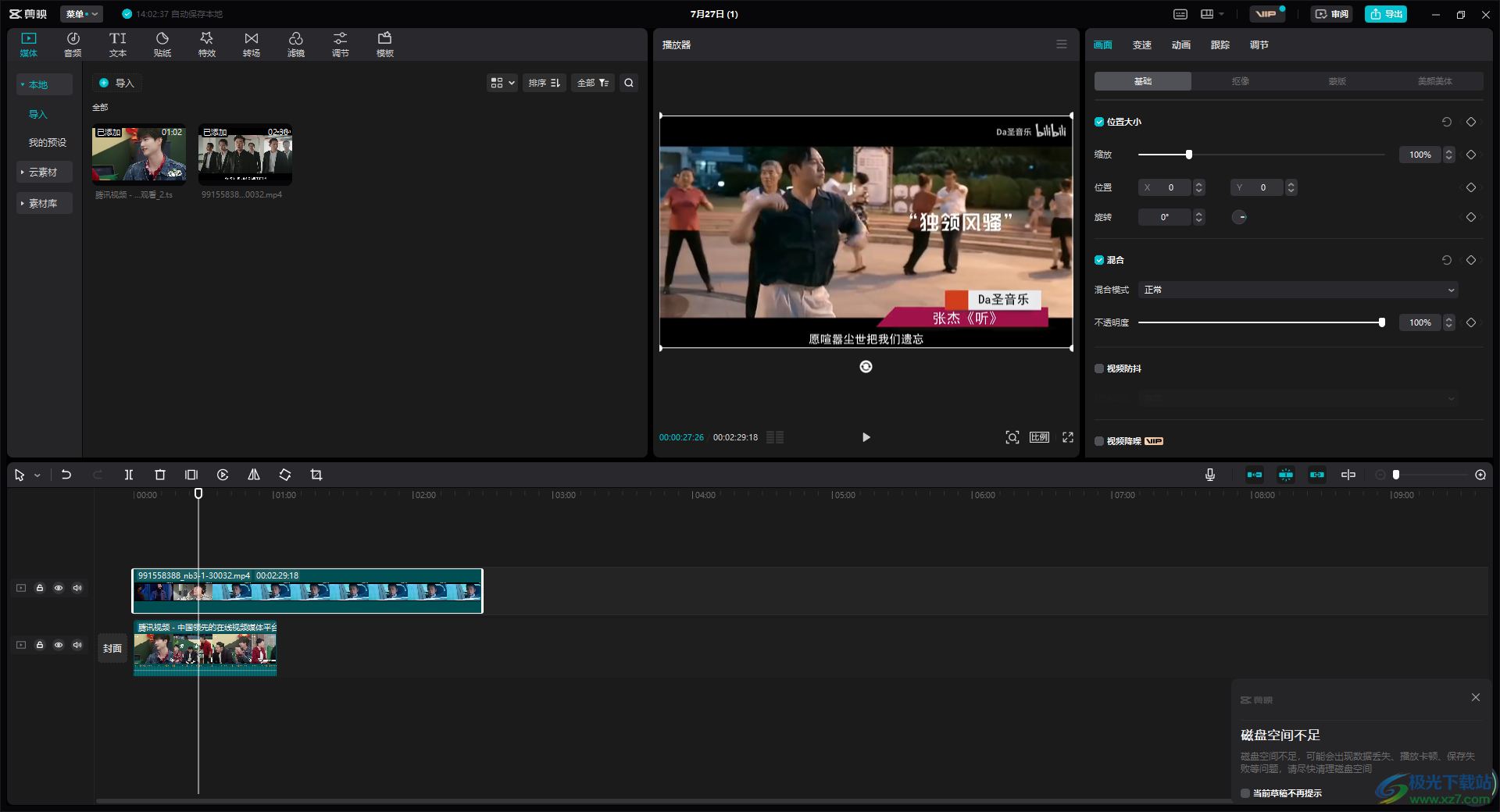
方法步驟
1.首先,我們需要將【開始創作】按鈕點擊一下,進入到剪映的創作界面中。
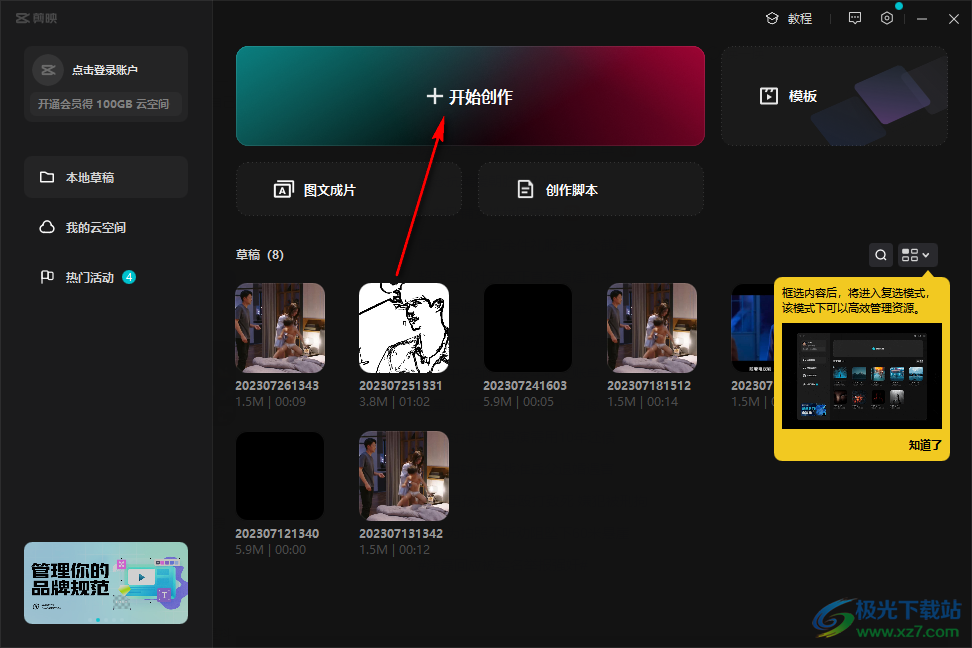
2.進入之后,將鼠標定位到左側的【導入】的圖標位置進行點擊一下,將我們存放在本地中的視頻素材添加進來。
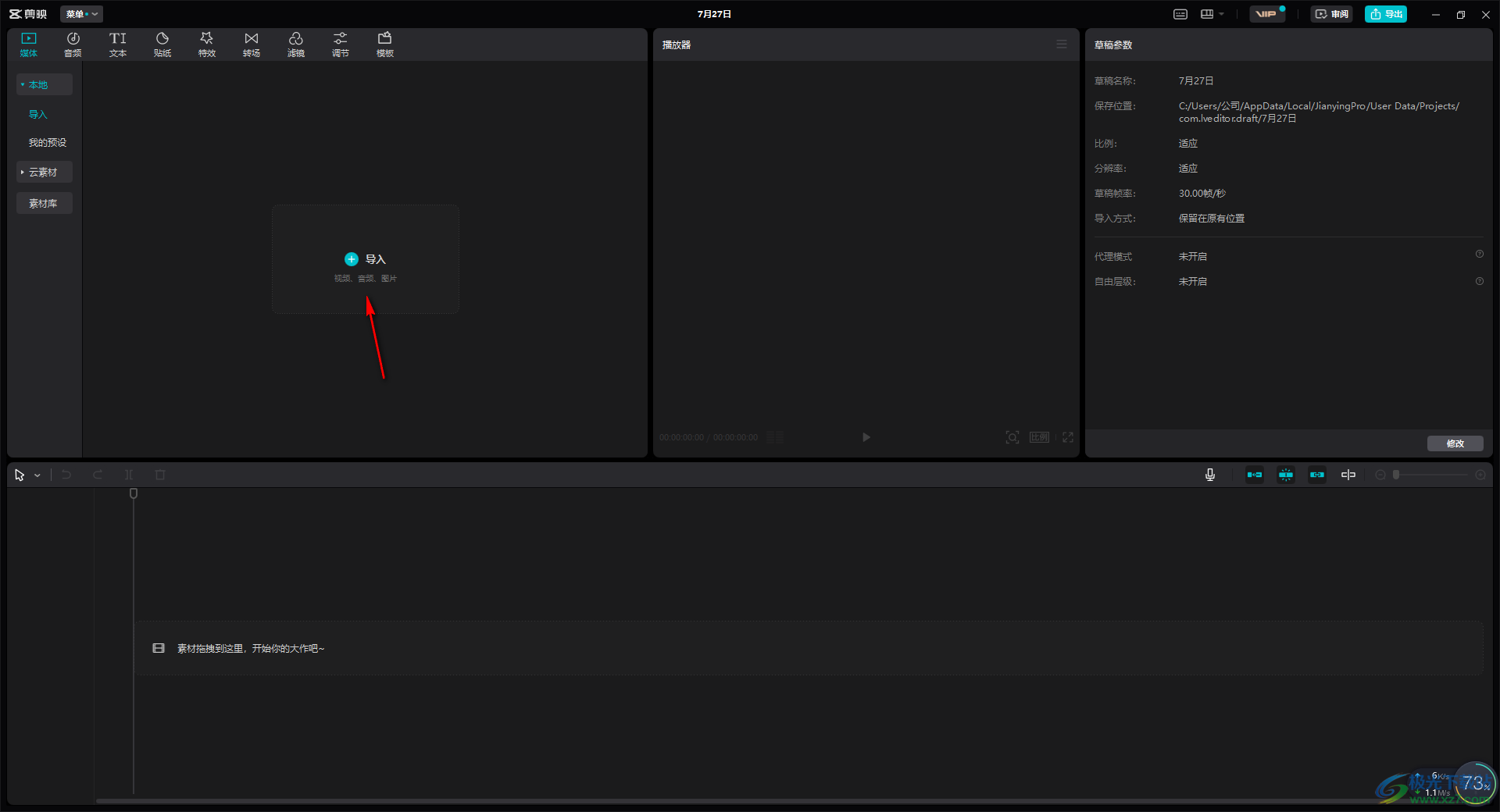
3.之后,我們可以將鼠標移動到視頻素材上,當出現了一個【+】圖標之后,你可以點擊該圖標即可將視頻素材添加到下方的視頻軌道上。
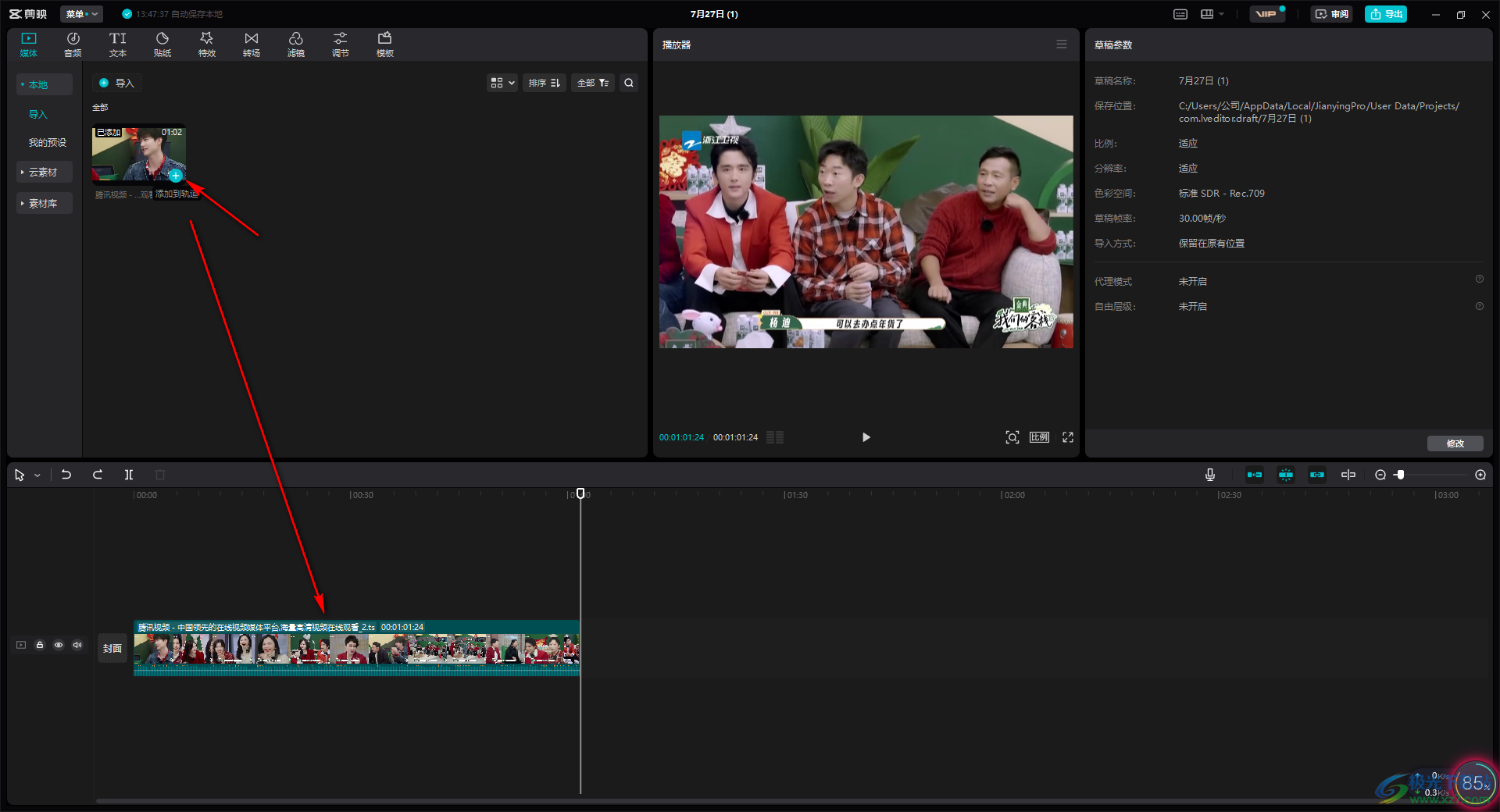
4.此外,我們想要添加新的視頻軌道的話,那么我們就可以將新的視頻素材添加進來,點擊左上角的【導入】按鈕進行添加。
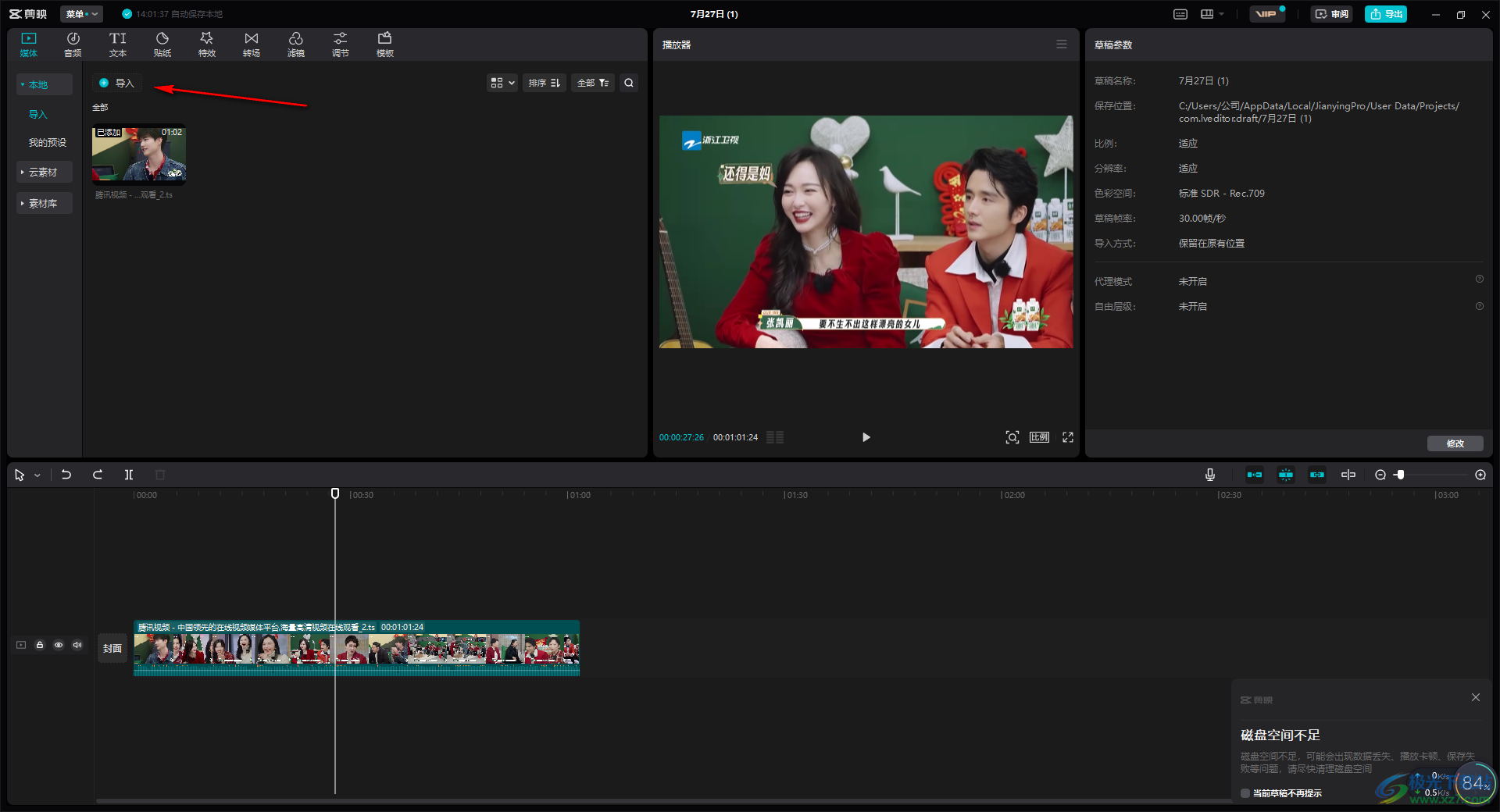
5.這時添加的視頻素材我們不能點擊【+】圖標添加,只能使用鼠標左鍵將該視頻素材移動到下方的第一個視頻軌道上的上方就好了,如圖所示。
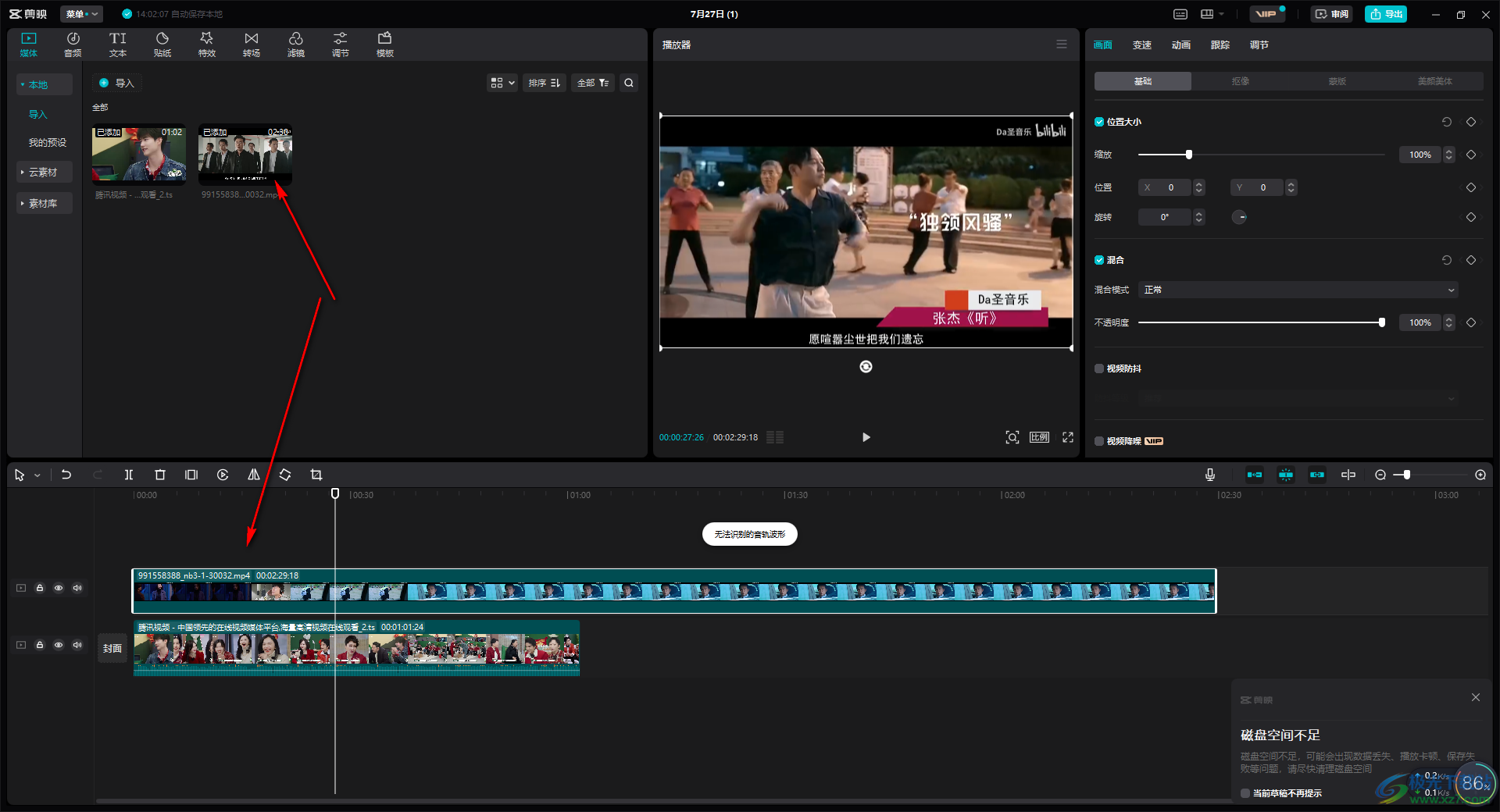
以上就是關于如何使用電腦版的剪映添加新的視頻軌道的具體操作方法,很多時候我們需要對視頻進行多種片段的設計和制作,那么我們就需要使用到多個視頻軌道,那么你可以通過上述的操作方法進行添加新軌道就好了,感興趣的話可以操作試試。

大小:680.11MB版本:v7.6.0.12636環境:WinAll, WinXP, Win7, Win10
- 進入下載
相關推薦
相關下載
熱門閱覽
- 1百度網盤分享密碼暴力破解方法,怎么破解百度網盤加密鏈接
- 2keyshot6破解安裝步驟-keyshot6破解安裝教程
- 3apktool手機版使用教程-apktool使用方法
- 4mac版steam怎么設置中文 steam mac版設置中文教程
- 5抖音推薦怎么設置頁面?抖音推薦界面重新設置教程
- 6電腦怎么開啟VT 如何開啟VT的詳細教程!
- 7掌上英雄聯盟怎么注銷賬號?掌上英雄聯盟怎么退出登錄
- 8rar文件怎么打開?如何打開rar格式文件
- 9掌上wegame怎么查別人戰績?掌上wegame怎么看別人英雄聯盟戰績
- 10qq郵箱格式怎么寫?qq郵箱格式是什么樣的以及注冊英文郵箱的方法
- 11怎么安裝會聲會影x7?會聲會影x7安裝教程
- 12Word文檔中輕松實現兩行對齊?word文檔兩行文字怎么對齊?
網友評論